
Чи є у вас список повних імен, які потрібно розділити на перше та прізвище в окремих стовпцях? Це легко зробити, завдяки вбудованим варіантам Microsoft Excel. Ми покажемо вам, як виконати це розділення.
Як розділити спочатку і прізвище в різні стовпці
Якщо ваша електронна таблиця має лише перше та прізвище в клітині, але не прізвище, Використовуйте текст Excel до методу стовпців щоб відокремити імена. Ця функція використовує роздільник вашого повного назви, щоб відокремити перші та прізвища.
Щоб продемонструвати використання цієї функції, ми будемо використовувати таку електронну таблицю.
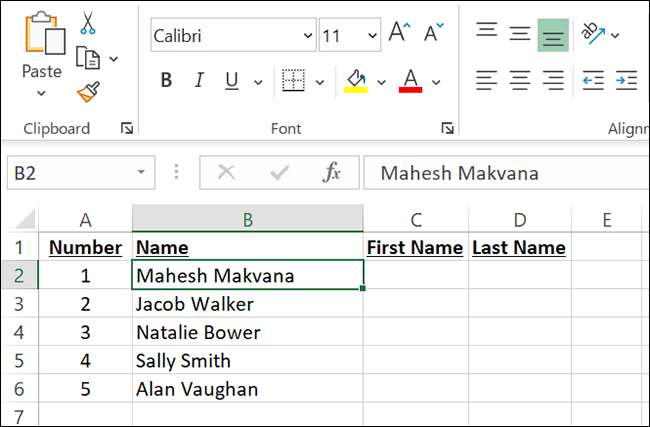
По-перше, ми виберемо всі повні імена, які ми хочемо розділити. Ми не виберемо жодних заголовків стовпців або Excel.
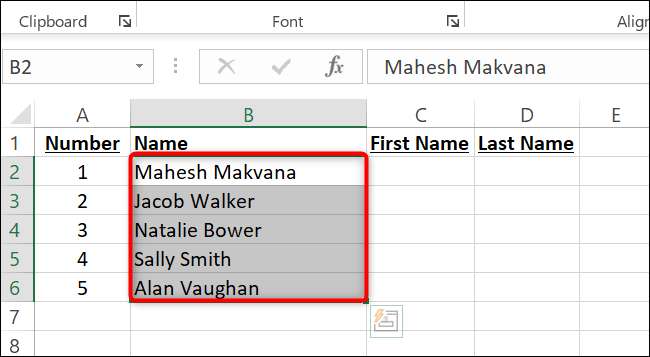
У стрічці Excel угорі ми натиснемо вкладку "Дані". На вкладці "Дані" ми натискаємо параметр "Текст у стовпці".

Відкриється "конвертувати текст у стовпці Wizard" вікно. Тут ми виберемо "розмежований", а потім натисніть "Далі".
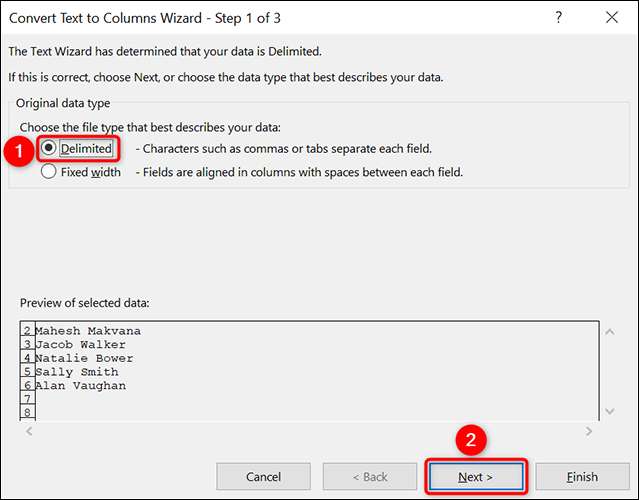
На наступному екрані, у розділі "Делімітерів", ми виберемо "простір". Це пояснюється тим, що в нашій електронній таблиці перші та прізвища в рядах повного імені розділені простором. Ми відключимо будь-які інші параметри в розділі "Розділі".
У нижній частині цього вікна ми натискаємо "Далі".
Порада: Якщо у вас є ініціали середнього імені, наприклад, "Mahesh H. Makvana", і ви хочете включити ці ініціали в стовпці "Ім'я", а потім виберіть "Інший" варіант і введіть "." (період без лапок).
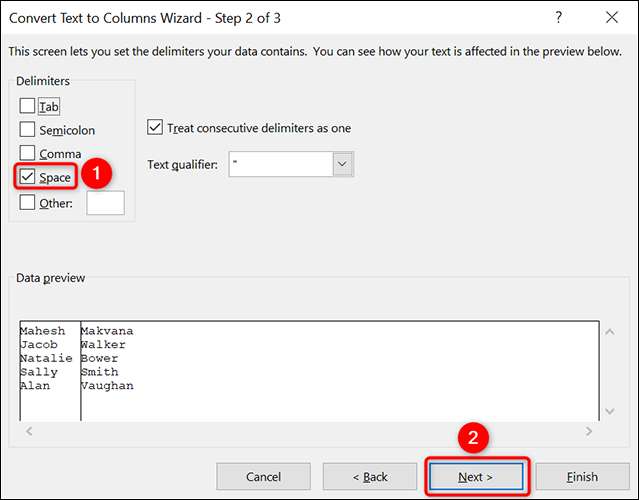
На наступному екрані ми вказуємо, де відображати розділені імена і прізвища. Для цього ми натискаємо поле "призначення" та очистити його вміст. Потім, в тому ж полі, ми натискаємо значок зі стрілкою, щоб вибрати клітини, в яких ми хочемо відобразити перші та прізвища.
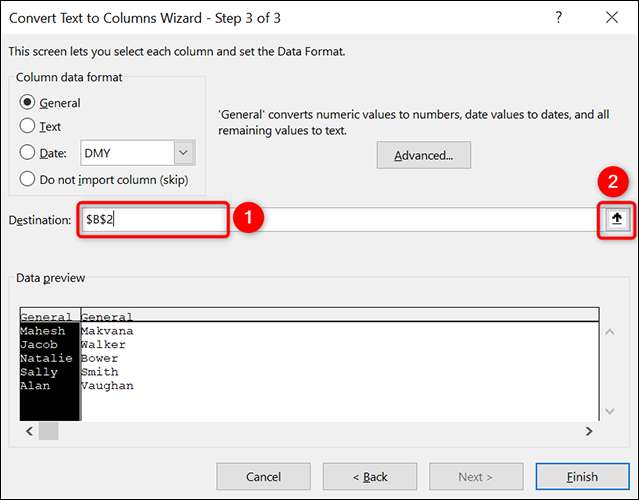
Оскільки ми хочемо відобразити ім'я в стовпці C та останнє ім'я у стовпці D, ми натиснемо C2-клітинку в електронній таблиці. Тоді ми натискаємо значок зі стрілкою.
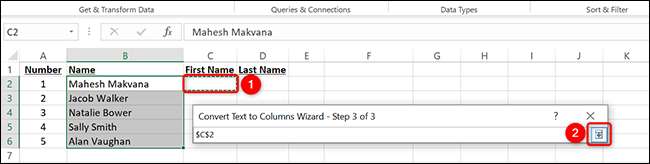
У нижній частині вікна "Перетворити текст до стовпців" вікно ", ми натиснумо" Готово ".

І це все. Перші та прізвища тепер відокремлені від ваших клітин повного назви.
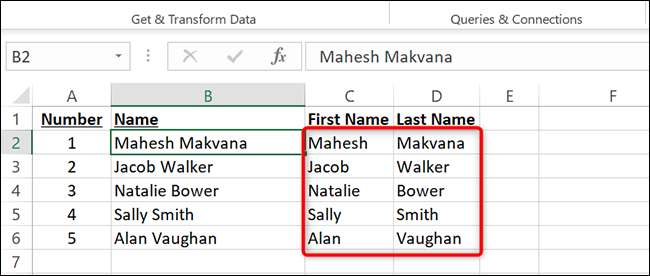
Пов'язані: Як використовувати текст у стовпці, як Excel Pro
Окремі перші і прізвища з середніми іменами
Якщо ваша електронна таблиця має середні назви, крім першого та прізвища, використовуйте функцію заповнення Flash Excel, щоб швидко розділити перші та прізвища. Щоб використовувати цю функцію, ви повинні використовувати Excel 2013 або пізніше, оскільки попередні версії не підтримують цю функцію.
Щоб продемонструвати використання Flash Fill, ми будемо використовувати таку електронну таблицю.
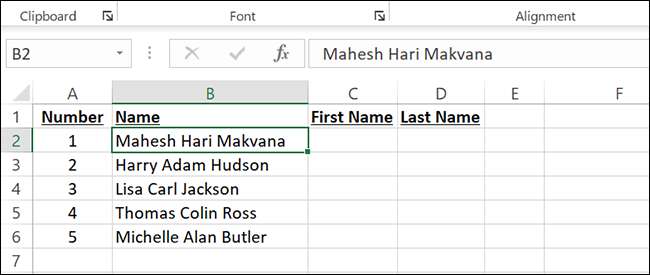
Щоб запустити, ми натискаємо C2-клітинку, де ми хочемо відобразити ім'я. Тут ми вручну ввести ім'я запису B2. У цьому випадку ім'я буде "Махеш".
Порада: Ви також можете використовувати Flash Fill з середніми іменами. У цьому випадку введіть перше та прізвище в стовпці "Ім'я", а потім скористайтеся параметром заповнення спалаху.
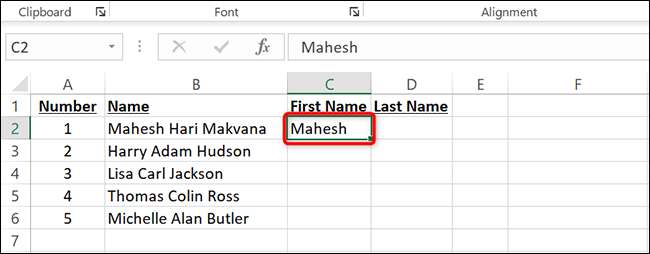
Тепер ми натискаємо кнопку D2 і вручну ввести прізвище запису в Cell B2. Це буде "маквана" у цьому випадку.

Щоб активувати Flash Fill, ми натиснемо C2-клітинку, де ми вручну ввели ім'я. Потім, в стрічці Excel зверху, ми натиснемо вкладку "Дані".
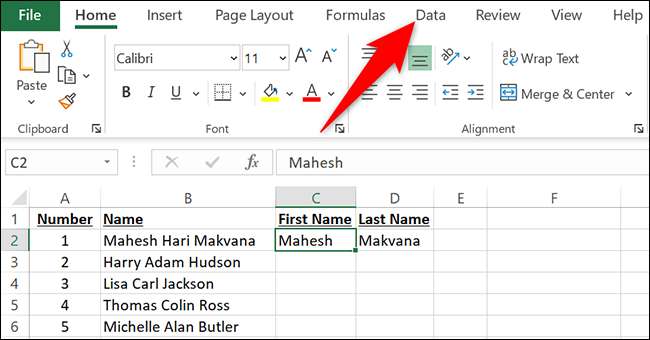
На вкладці "Дані", з розділу "Інструменти даних", ми виберемо "Flash Fill".

І миттєво, Excel автоматично відокремлює ім'я для решти записів у вашій електронній таблиці.
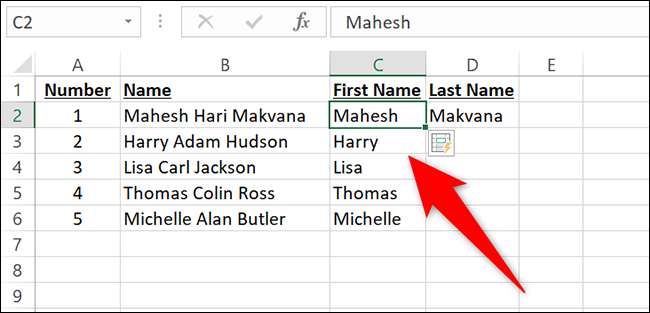
Для того, щоб зробити те ж саме для прізвища, ми натискаємо кнопку D2. Потім ми натиснемо вкладку "Дані" та виберіть опцію "Flash Fill". Excel буде автоматично заповнювати колонку D з останніми іменами, відокремленими від записів у стовпці B.
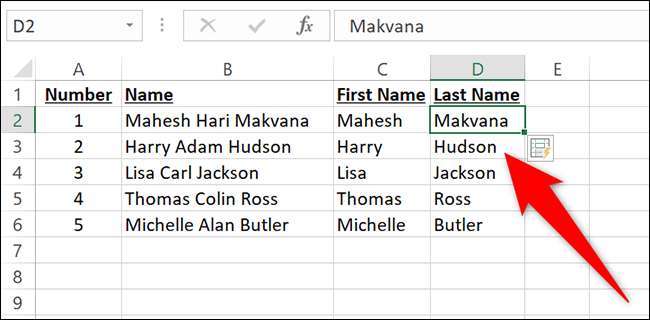
І ось як ви йдете про переставлення назв у ваших електронних таблицях Excel. Дуже корисний!
Як це можна швидко Поверніть довгу колонку на кілька стовпців з корисною функцією Excel.
Пов'язані: Як зробити одну довгу колону в декілька стовпців у Excel






